Napraw błąd remediacji szyfrowania CREDSSP w systemie Windows 10, 11, 11
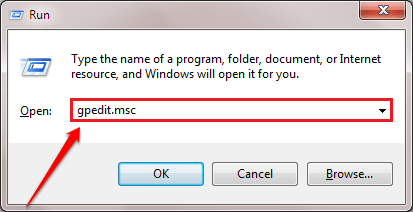
- 3291
- 607
- Juliusz Sienkiewicz
Podczas łączenia się z zdalnym pulpitem za pomocą Protokół pulpitu zdalnego (RDP) Możesz zobaczyć ten komunikat o błędzie na komputerze, stwierdzając „Wystąpił błąd uwierzytelnienia. Może to być spowodowane szyfrowaniem CREDSSP Oracle Remediation". To oświadczenie o błędach pojawia się z powodu niewłaściwych ustawień zasad lub skorumpowanych kwestii rejestru. Jeśli masz jakiekolwiek problemy podobne do tego, postępuj zgodnie z tymi poprawkami, aby rozwiązać problem.
Fix- dostosuj ustawienia zasad grupy-
Dostosuj ustawienia zasad grupy na komputerze, aby rozwiązać problem.
1. Naciskać Klucz Windows+R razem, aby otworzyć Uruchomić okno na komputerze.
2. w Uruchomić okno, wpisz „gpedit.MSC". Teraz kliknij „OK”Aby otworzyć Lokalny edytor zasad grupy.
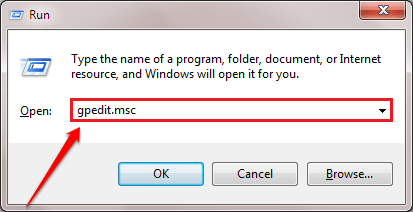
3. Kiedyś Lokalny edytor zasad grupy okno otwiera się po lewej stronie, idź tutaj-
Konfiguracja użytkownika > Szablony administracyjne > System> przekazanie delegacji
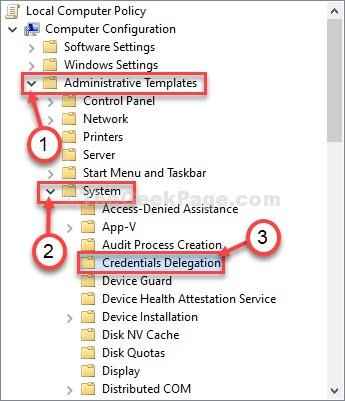
4. Po prawej stronie przewiń w dół, a następnie podwójne kliknięcie na "Szyfrowanie Oracle Remediation„Aby to zmodyfikować.
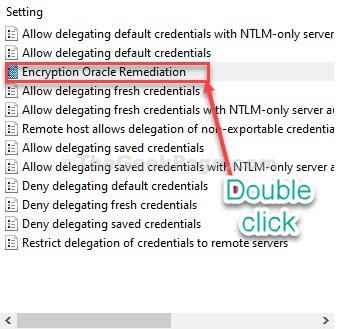
6. Teraz ustaw ustawienia na „Włączony„Aby włączyć politykę.
7. Ten sam sposób, ustaw „Leve ochronnyl 'to „Wrażliwy".
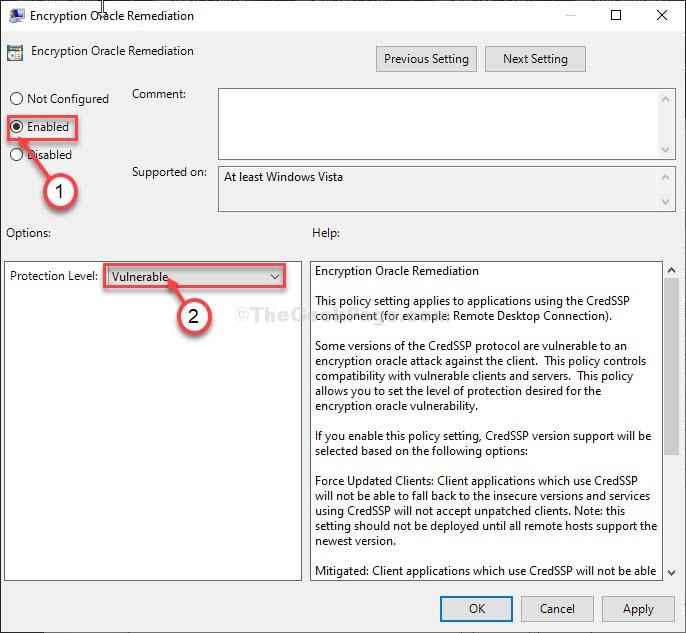
8. Na koniec kliknij „Stosować”A potem„OK„Aby zapisać zmiany na komputerze.
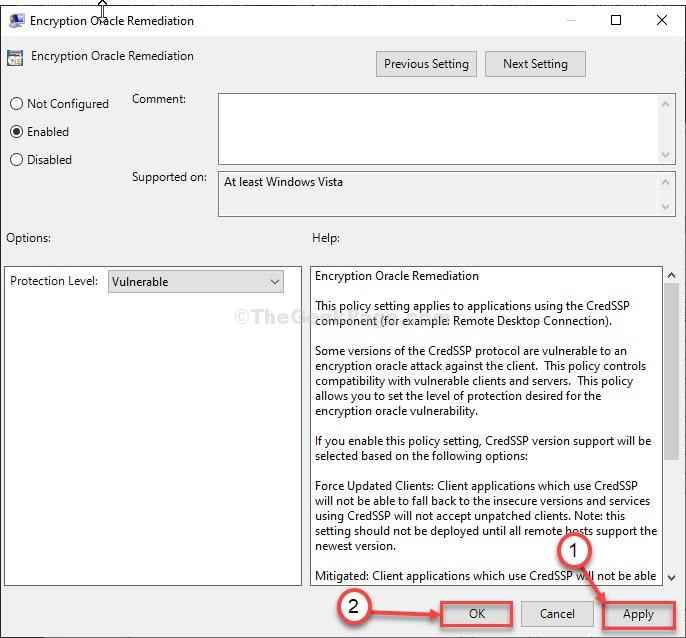
Zamknąć Edytor zasad grupy okno.
Spróbuj ponownie połączyć się z połączeniem RDP. Będziesz w stanie to zrobić.
Fix-2 Edytuj Ustawienia rejestru-
Jeśli zmiana ustawień zasad się nie udało się, edycja ustawień rejestru na komputerze może rozwiązać problem.
1. Kliknij na Szukaj pudełko, a następnie wpisz „Regedit".
2. Następnie musisz nacisnąćWchodzić„Klucz z klawiatury, aby uzyskać dostęp do rejestru.
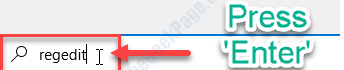
3. Teraz rozszerz foldery w ten sposób-
Komputer \ HKEY_LOCAL_MACHINE \ Software \ Microsoft \ Windows \ CurrentVersion \ Policies \ System
4. Następnie, Kliknij prawym przyciskiem myszy na przestrzeni po prawej stronie, a następnie kliknij „Nowy>”, A następnie kliknij„Klucz".
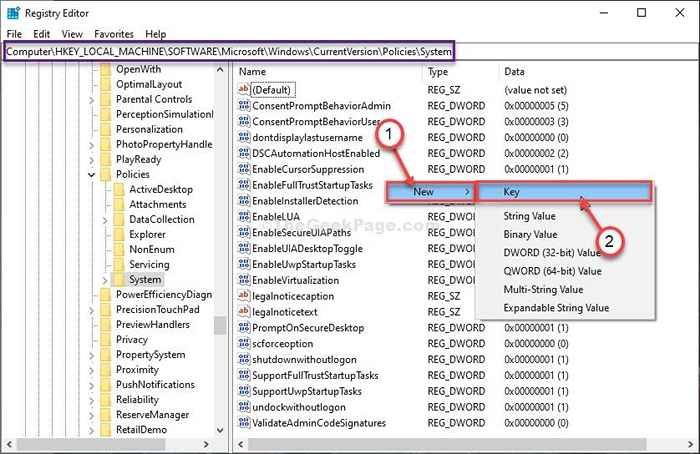
5. Nazwij nowy klucz jako „Credssp".
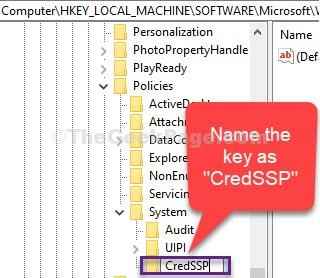
6. Teraz po lewej stronie, Kliknij prawym przyciskiem myszy NA "Credssp”, A następnie kliknij„Nowy>”, A następnie kliknij„Klucz".
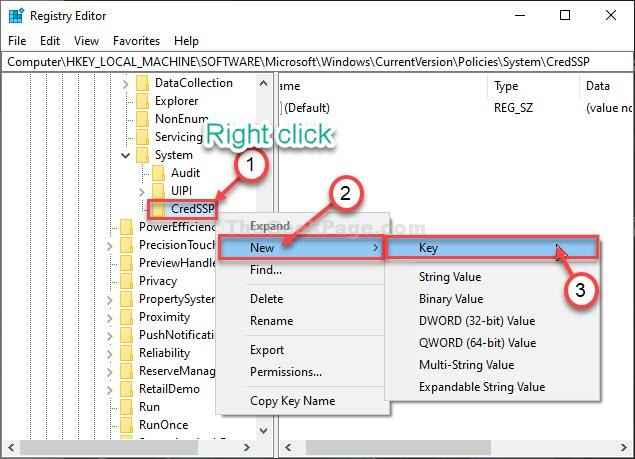
7. Nazwij nowy podklub jako „Parametry".
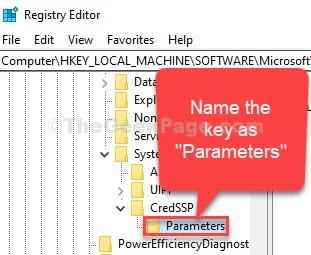
8. Ten sam sposób, po prawej stronie, Kliknij prawym przyciskiem myszy na przestrzeni, a następnie kliknij „Nowy> ” a następnie kliknij „Wartość Dword (32-bitowa)".
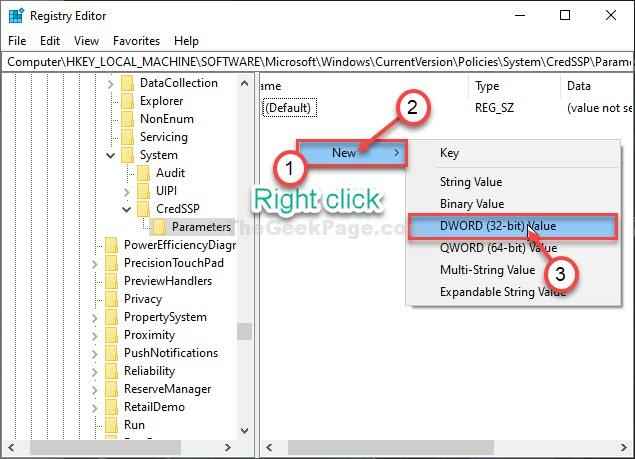
9. Wymień nowy Dord wartość jako „ALLATINCRYPINCICTOLACLE".
10. Następny, podwójne kliknięcie NA "ALLATINCRYPINCICTOLACLE„Wartość dord, aby ją zmodyfikować.
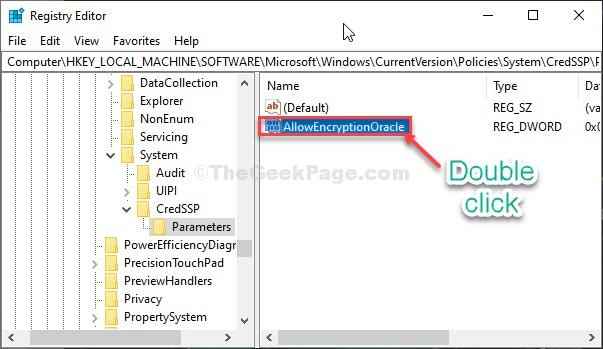
11. w Edytuj wartość DWORD (32-bitową) okno ustaw „bazę” na „Dziesiętny".
12. Teraz ustaw 'Dane dotyczące wartości' Do "2".
13. Kliknij "OK„Aby zapisać zmiany na komputerze.
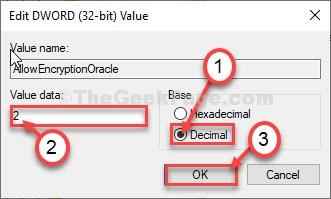
Zamknąć Redaktor rejestru okno.
Ponowne uruchomienie Twój komputer.
Po ponownym uruchomieniu komputera spróbuj ponownie połączyć się z połączeniem RDP.
Twój problem został rozwiązany.
- « Napraw błąd aktualizacji systemu Windows 0x80240017 Problem w systemie Windows 10
- Błąd rozruchu 0xc0000098 na systemie Windows 10/11 »

